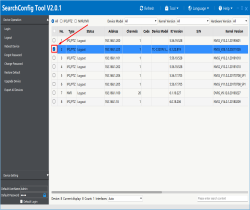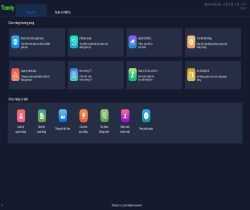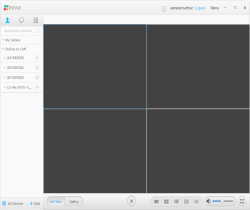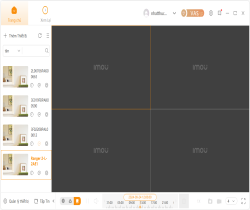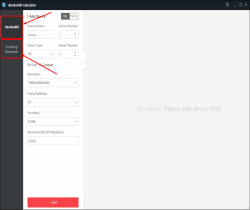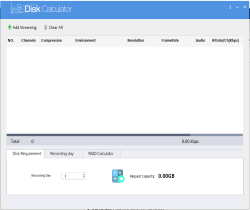Trong thời đại số hiện nay, việc có một người bạn công nghệ đồng hành và hỗ trợ bạn giám sát nhà cửa là điều vô cùng cần thiết. Do đó, trong bài viết này chúng tôi sẽ hướng dẫn bạn cách cài đặt camera IMOU trên điện thoại sao cho đúng nhất, cùng theo dõi ngay dưới đây.
.jpg)
Hướng dẫn tải và cài đặt camera IMOU trên điện thoại
Hướng dẫn tải và cài đặt camera IMOU trên điện thoại
Cách cài đặt camera không dây IMOU trên điện thoại rất đơn giản, bạn có thể thực hiện theo các bước sau:
-
Bước 1: Tải ứng dụng
Vào "Cửa hàng ứng dụng" (App Store hoặc Google Play tùy vào hệ điều hành của bạn) trên điện thoại.
Tìm kiếm từ khóa “IMOU”.
Tải và cài đặt ứng dụng IMOU Life hoặc ứng dụng liên quan khác của IMOU.
.jpg)
-
Bước 2: Khởi động ứng dụng
Sau khi đã cài đặt xong, mở ứng dụng IMOU trên điện thoại của bạn.
-
Bước 3: Đăng ký và đăng nhập
Nếu bạn chưa có tài khoản, hãy chọn vào danh mục "Đăng ký" và làm theo hướng dẫn để tạo một tài khoản mới.
Nếu bạn đã có tài khoản, hãy nhập thông tin và chọn "Đăng nhập".
.jpg)
-
Bước 4: Thêm camera mới
Trong giao diện chính của ứng dụng, nhấn vào biểu tượng "+" hoặc "Thêm thiết bị" để thêm camera mới.
Quét mã QR trên camera hoặc hộp của camera. Hoặc bạn có thể nhập thông tin một cách thủ công theo hướng dẫn trên màn hình.
-
Bước 5: Kết nối với Wi-Fi
Đảm bảo camera và điện thoại đều được kết nối với mạng Wi-Fi giống nhau.
Thực hiện tất cả các bước để hoàn tất việc kết nối vào ứng dụng.
-
Bước 6: Đặt tên và hoàn tất
Đặt một cái tên cho camera của bạn điều này sẽ giúp bạn dễ dàng nhận biết hơn.
Hoàn tất quá trình cài đặt và bạn có thể bắt đầu xem video trực tiếp từ camera của bạn.
Xem thêm hướng dẫn kỹ thuật khác trên camera IMOU:
Hướng dẫn thêm camera vào ứng dụng IMOU Life
.jpg)
Hướng dẫn thêm camera vào ứng dụng IMOU life
Cũng giống như các dòng điện thoại khác thì cách cài đặt camera imou trên điện thoại iphone gồm có các bước như sau:
-
Bước 1: Khởi động ứng dụng
Chạm vào ứng dụng để mở IMOU Life trên điện thoại của bạn.
-
Bước 2: Đăng nhập
Nếu bạn chưa đăng nhập, hãy nhập thông tin tài khoản và đăng nhập.
-
Bước 3: Chọn thêm thiết bị
Trên giao diện chính của ứng dụng, nhấn vào biểu tượng "+" hoặc "Thêm thiết bị".
-
Bước 4: Quét mã QR
Để thêm camera, bạn sẽ cần quét mã QR trên camera hoặc hộp của camera. Định hướng camera điện thoại của bạn đến mã QR và quét nó. Nếu không có mã QR, bạn có thể chọn nhập mã thiết bị một cách thủ công.
.jpg)
-
Bước 5: Kết nối với Wi-Fi
Sau khi quét mã QR, ứng dụng có thể yêu cầu bạn kết nối camera với mạng Wi-Fi. Đây cũng là cách kết nối camera imou với điện thoại.
.jpg)
-
Bước 6: Cấu hình cài đặt ban đầu
Một số model camera có thể yêu cầu bạn thiết lập mật khẩu cho camera hoặc thực hiện một số bước cài đặt ban đầu khác.
-
Bước 7: Đặt tên cho camera
Bạn có thể đặt tên cho camera của mình để dễ dàng nhận biết và quản lý trong ứng dụng.
-
Bước 8: Hoàn tất
.jpg)
Sau khi đã thực hiện xong tất cả các bước trên, nhấn "Hoàn tất" hoặc tương tự để kết thúc quá trình thêm camera. Bây giờ bạn có thể xem video trực tiếp từ camera mình vừa thêm.
Hướng dẫn xem camera trên điện thoại bằng ứng dụng IMOU Life
.jpg)
Hướng dẫn xem camera IMOU trên điện thoại
Bạn đã biết được cách cài camera IMOU trên điện thoại, vậy để xem và sử dụng ứng dụng này thì sẽ có những bước sau:
-
Bước 1: Mở ứng dụng
Khởi động ứng dụng IMOU Life trên điện thoại của bạn.
-
Bước 2: Đăng nhập
Nếu chưa đăng nhập, hãy nhập tên người dùng và mật khẩu của bạn để đăng nhập.
-
Bước 3: Truy cập danh sách camera
Trên giao diện chính của ứng dụng, bạn sẽ thấy danh sách tất cả các camera đã được thêm vào tài khoản của mình.
-
Bước 4: Chọn camera cần xem
Nhấn vào tên hoặc hình ảnh của camera mà bạn muốn xem. Một số ứng dụng có thể cho phép bạn xem nhiều camera cùng một lúc.
-
Bước 5: Xem video trực tiếp
Sau khi chọn camera, bạn sẽ được chuyển hướng đến giao diện xem video trực tiếp từ camera. Tại đây, bạn có thể xem video trực tiếp, zoom in/out hoặc thực hiện các thao tác khác tùy thuộc vào model của camera và tính năng của ứng dụng.
-
Bước 6: Xem video đã ghi
Nếu camera của bạn có hỗ trợ ghi hình và bạn đã thiết lập lưu trữ, thường có một biểu tượng hoặc tùy chọn cho phép bạn xem lại video đã ghi. Chọn biểu tượng hoặc tùy chọn này để xem lại video.
-
Bước 7: Thoát
Khi bạn muốn thoát khỏi chế độ xem camera, chỉ cần nhấn nút "Quay lại" hoặc sử dụng phím trở về trên điện thoại của mình.
Tùy thuộc vào mô hình camera và phiên bản ứng dụng sẽ có cách cài cách cài đặt camera imou khác nhau. Tuy nhiên, quá trình sử dụng sẽ hoàn toàn giống nhau trên mọi giao diện.
Có thể bạn quan tâm:
Lợi ích của việc cài đặt ứng dụng camera IMOU Life trên điện thoại
.jpg)
Lợi ích của việc cài đặt ứng camera IMOU
Ứng dụng camera như Imou Life giúp người dùng dễ dàng quản lý và giám sát camera an ninh của họ từ xa thông qua điện thoại thông minh. Dưới đây là một số lợi ích khi cài đặt ứng dụng Imou Life trên điện thoại:
-
Quan sát từ xa: Bạn có thể xem trực tiếp hoặc xem lại video từ camera mọi lúc, mọi nơi chỉ cần có kết nối internet.
-
Thông báo di động: Nếu có bất kỳ sự vụ hoặc chuyển động nào được phát hiện bởi camera, ứng dụng có thể gửi thông báo đến điện thoại của bạn ngay lập tức.
-
Lưu trữ và phát lại: Một số mô hình camera và dịch vụ cho phép bạn lưu trữ video trên đám mây và xem lại chúng mọi lúc.
-
Tương tác hai chiều: Một số camera có tính năng trò chuyện hai chiều, cho phép bạn nói chuyện với người ở phía bên kia camera thông qua ứng dụng.
Trên đây là một số thông tin về cách cài đặt camera imou mà Camera Nhật Thực muốn cung cấp đến bạn. Hy vọng đây sẽ là kết quả mà bạn đang tìm kiếm, nếu có thắc mắc liên quan đến vấn đề trên hãy liên hệ ngay với chúng tôi để được giải đáp.
Chi tiết các sản phẩm tại Nhật Thực:
Camera gia đình giá rẻ chính hãng tại Camera Nhật Thực HP
Camera WiFi không dây chính hãng giá tốt bán chạy nhất hiện nay
THÔNG TIN LIÊN HỆ:
CÔNG TY CỔ PHẦN CÔNG NGHỆ NHẬT THỰC
Hotline: 0989.132.626 – 0946.79.81.83
Điện thoại: 02253.878.878
Email: nhatthuchp@gmail.com
Website: https://nhatthuc.com.vn
Trụ Sở Chính: 100B Nguyễn Lương Bằng, Kiến An, Hải Phòng










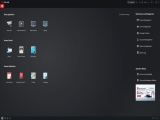
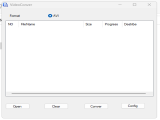
.jpg)
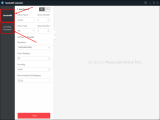
.jpg)